O Telegram se destaca como um dos aplicativos mais utilizados para o compartilhamento de arquivos. Sua popularidade cresceu notavelmente durante a pandemia, consolidando-se como uma ferramenta versátil para o envio de diversos tipos de arquivos. Se você está buscando informações sobre como baixar vídeos do Telegram, o que é um Telegram Video Downloader, ou como acelerar o processo de download, este artigo é para você. Exploraremos o aplicativo Telegram e diferentes métodos para baixar arquivos, incluindo opções de downloaders gratuitos e rápidos, com qualidade HD. Continue a leitura para saber mais.
Guia Prático para Baixar Vídeos do Telegram
Este guia se concentrará no aplicativo Telegram para desktop para demonstrar os métodos de download. É importante notar que esses métodos podem não ser aplicáveis para a versão web do Telegram ou para o aplicativo móvel. Para seguir este tutorial, certifique-se de que o aplicativo Telegram para desktop esteja instalado em seu computador.
Método 1: Utilizando o Aplicativo para Desktop
Esta seção detalha o processo de download de vídeos diretamente do aplicativo Telegram para o seu computador. Ao seguir estes passos, você salvará o vídeo em uma pasta local, permitindo a visualização offline.
Passo I: Baixando o Vídeo
1. Na barra de pesquisa do seu computador, procure pelo aplicativo Telegram.
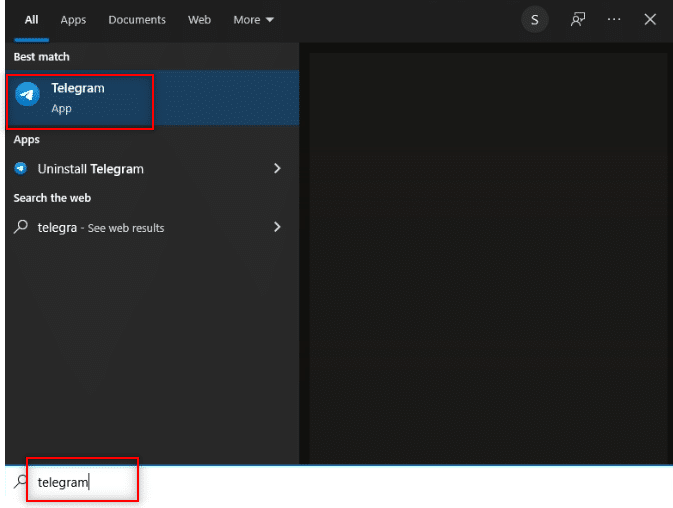
2. Abra o Telegram Desktop clicando duas vezes no ícone do aplicativo.
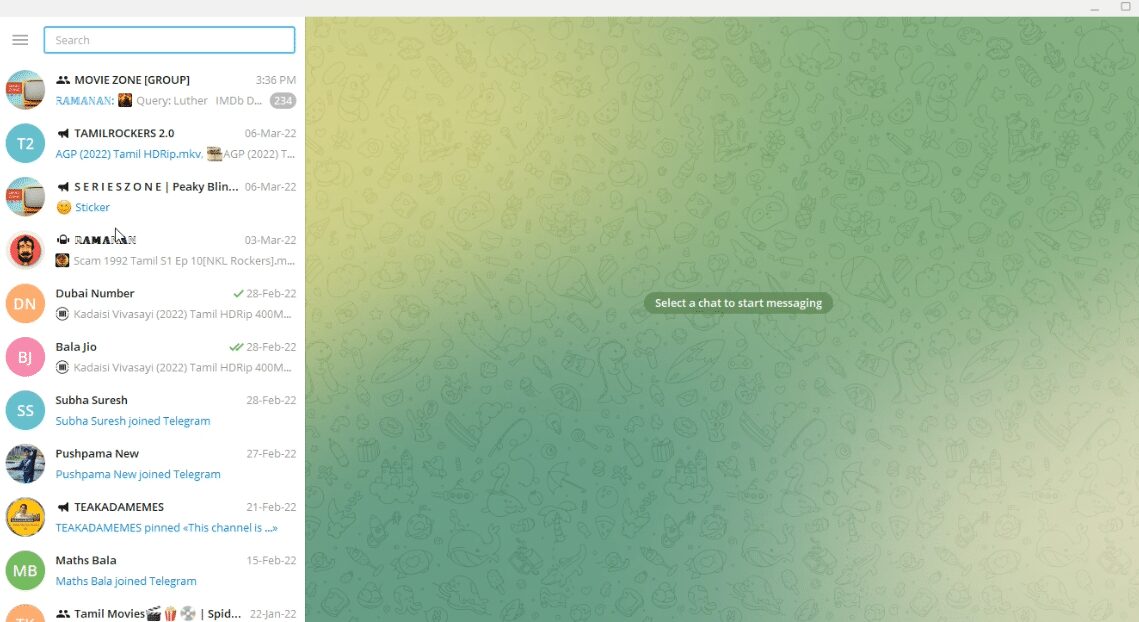
3. Na barra de pesquisa, localizada no painel esquerdo da janela, digite o nome ou palavra-chave do vídeo que deseja encontrar.
Nota: Para este exemplo, buscaremos um vídeo de física.
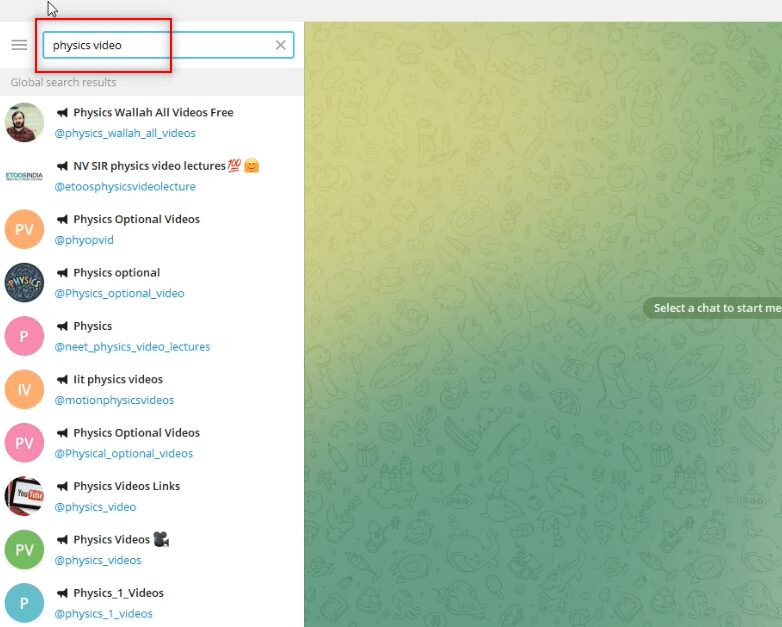
4. Explore as contas no painel esquerdo e selecione aquela que contém o vídeo que você quer baixar.
Nota: Neste caso, escolhemos a conta @Physics_optional_video.
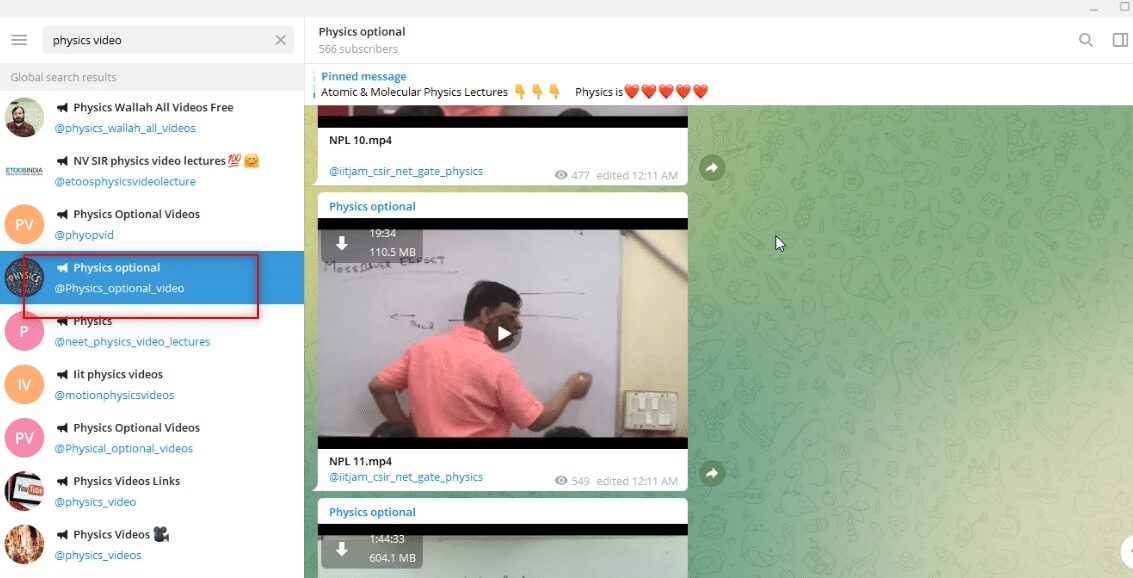
5. Clique no ícone de seta para baixo, situado na parte superior do vídeo, para iniciar o download.
Nota: Vamos baixar o arquivo NPL 11.mp4 da conta opcional de física.
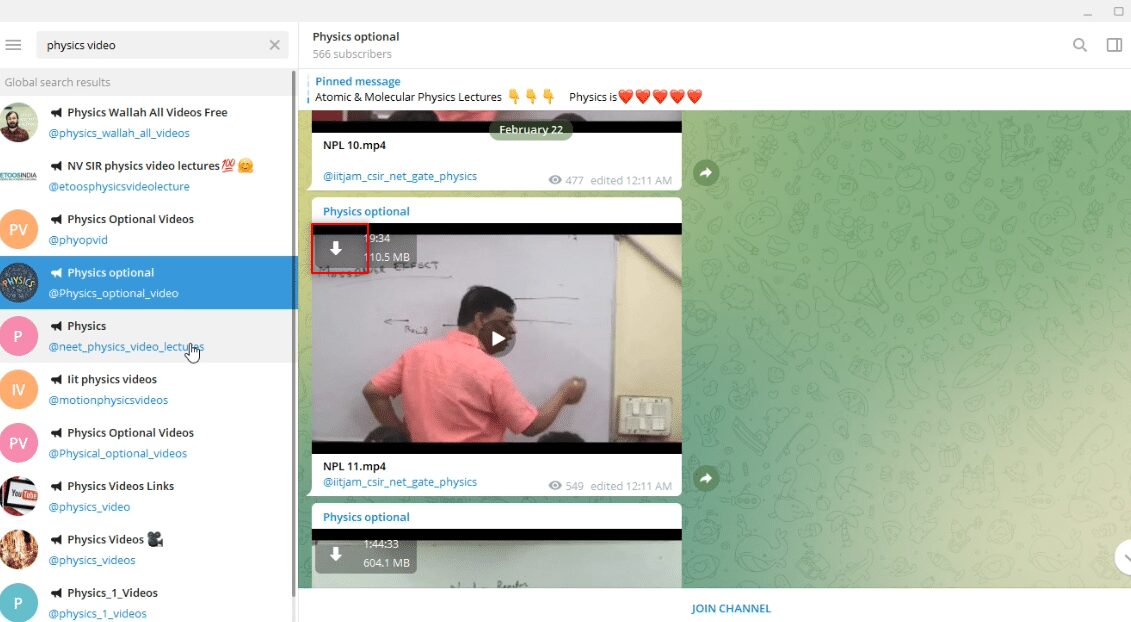
6. O download será iniciado ao clicar na seta. Aguarde até que o processo seja concluído para acessar o vídeo baixado.
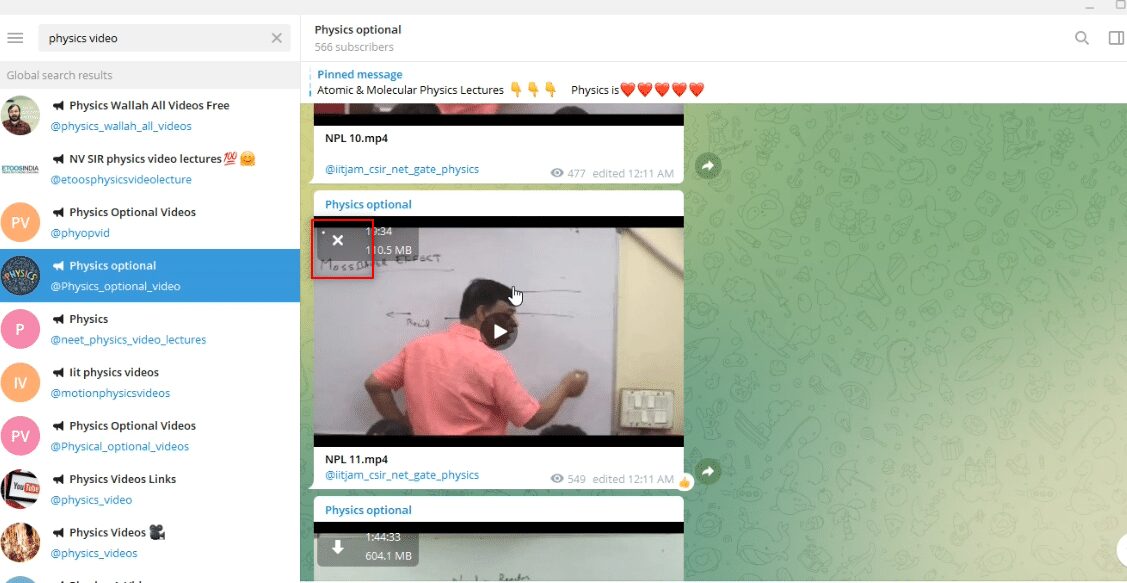
7. Para uma prévia do vídeo, clique no botão de play localizado no centro. Aqui, você pode verificar a qualidade do vídeo e do áudio.
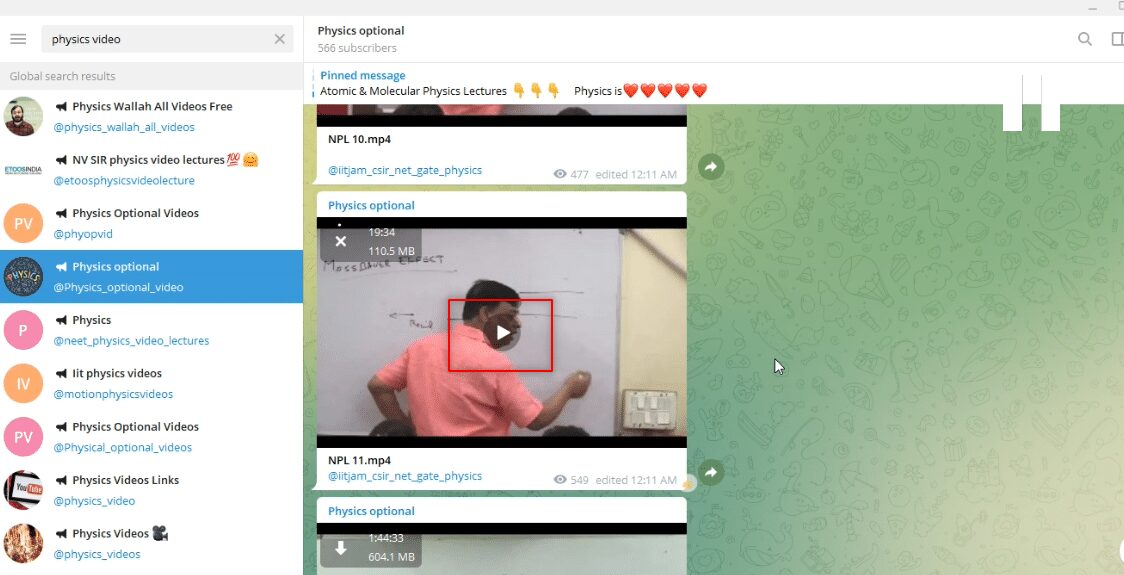
Passo II: Visualizando o Vídeo no Telegram
Os passos a seguir detalham como reproduzir o vídeo diretamente no aplicativo Telegram, utilizando-o como um player de vídeo.
1. Após o download, clique no botão play do vídeo para visualizá-lo no Telegram.
Nota: A opção de download desaparecerá e a duração do vídeo será exibida na parte superior, indicando que o arquivo foi baixado.
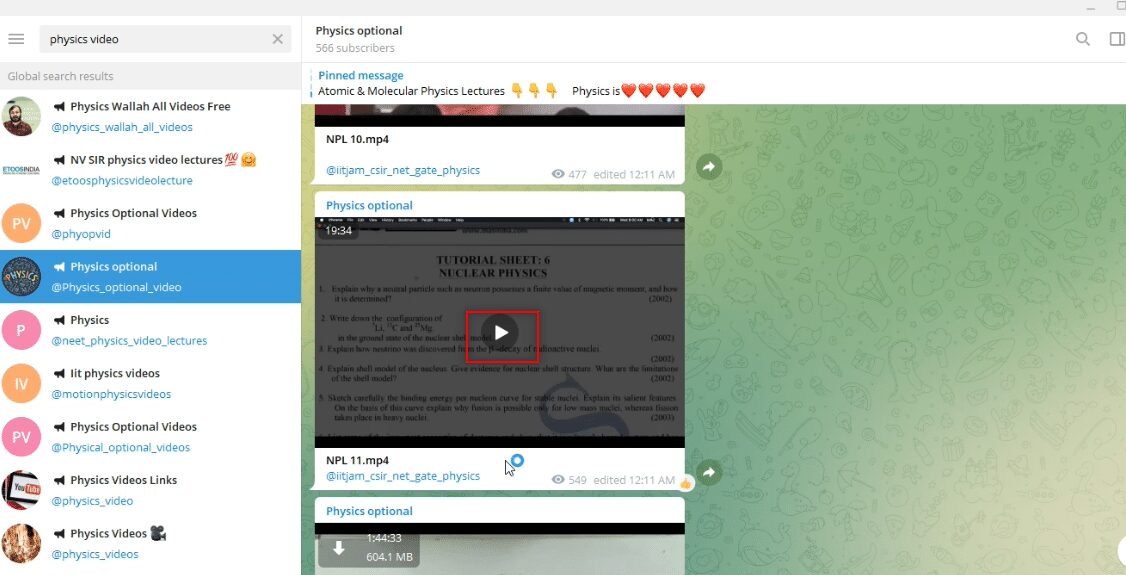
2. Para visualização em tela cheia, clique no ícone de tela cheia, localizado na parte inferior do vídeo.
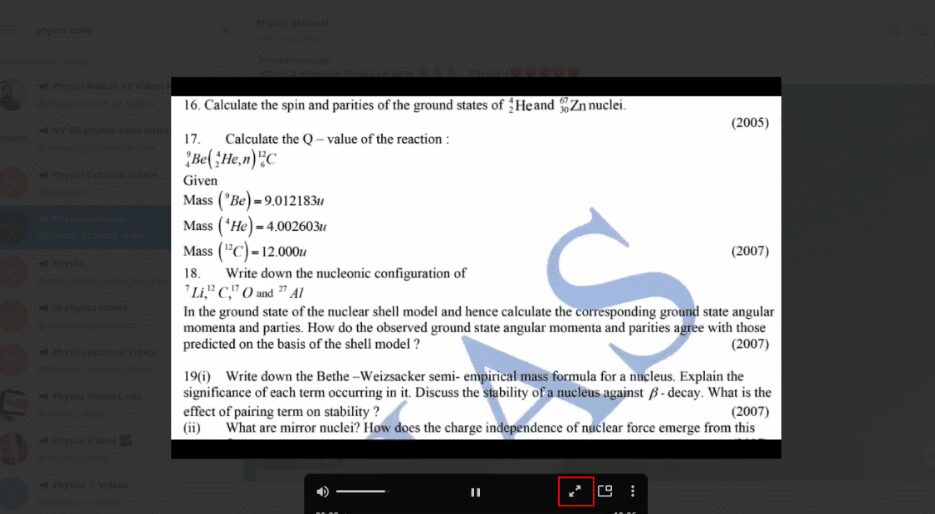
3. Para sair do modo de visualização, clique no ícone “x” ou de fechar, localizado na parte superior do vídeo.
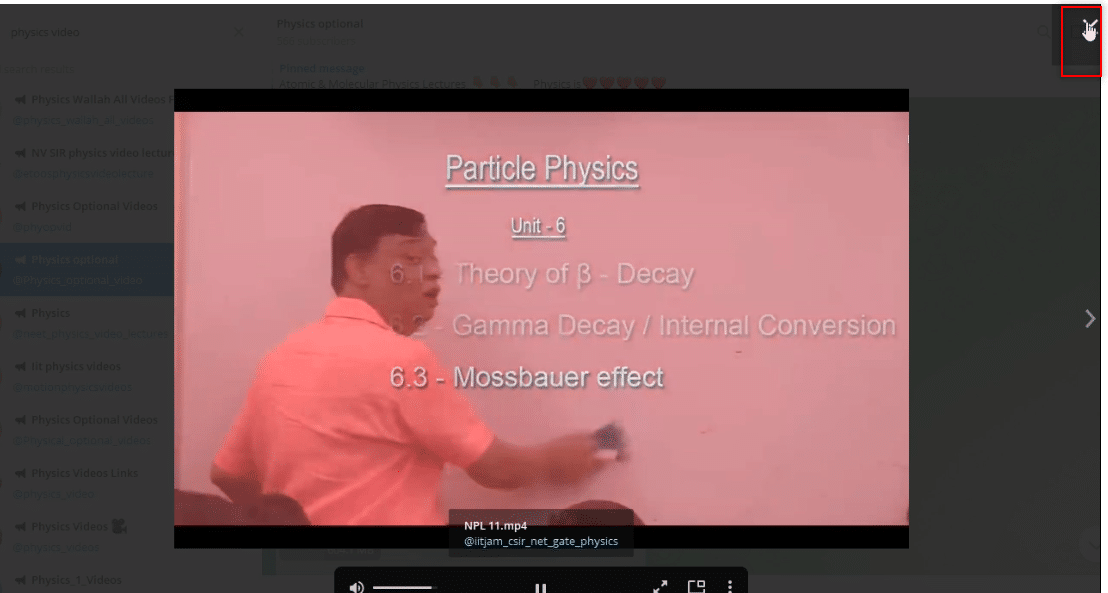
Passo III: Acessando o Vídeo como Arquivo
Esta seção explica como visualizar o vídeo utilizando qualquer player de vídeo em seu computador, acessando-o como um arquivo comum.
1. Abra o Explorador de Arquivos do Windows e acesse a pasta “Downloads”.
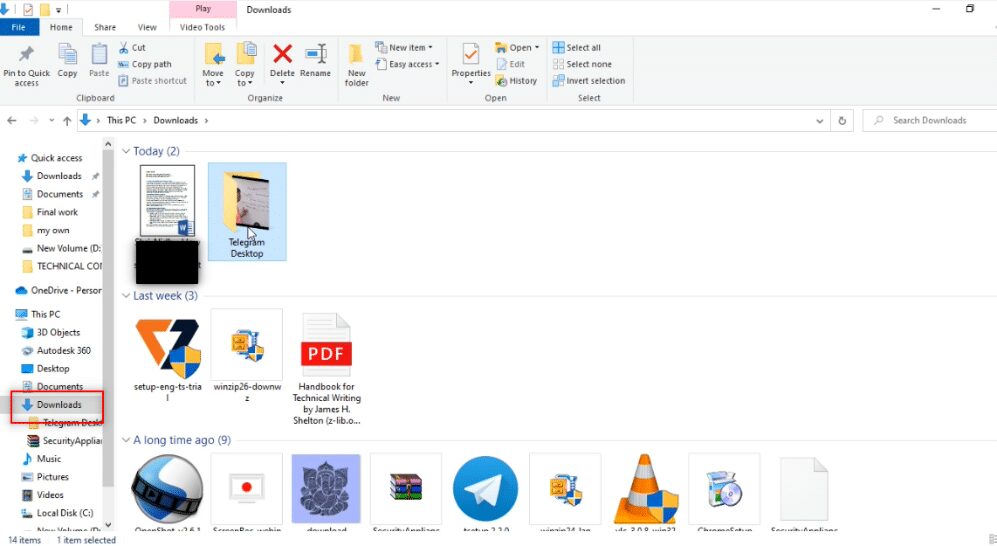
2. Dentro da pasta “Downloads”, você encontrará uma pasta “Telegram Desktop”, criada após o início do download de um vídeo do Telegram.
Nota: Ao iniciar o download, um arquivo incompleto será criado dentro dessa pasta, como é o caso do arquivo NPL 11.mp4, que ainda não pode ser reproduzido.
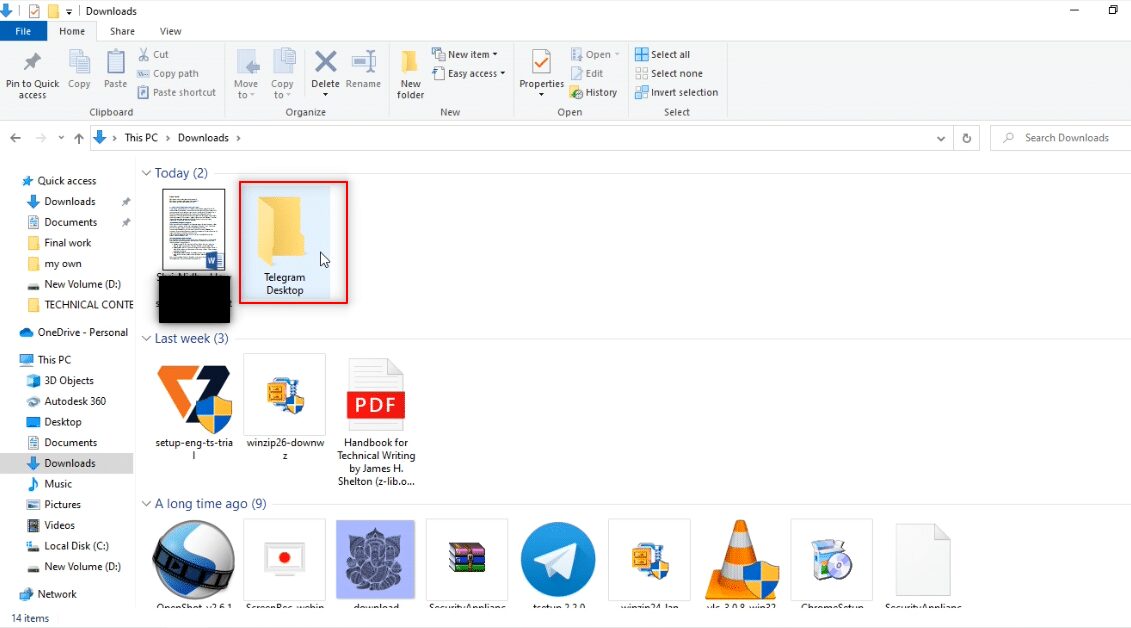
3. Abra a pasta “Telegram Desktop” para encontrar o vídeo completo. Neste caso, o arquivo NPL 11.mp4.

4. Agora você pode reproduzir o vídeo em qualquer player de vídeo disponível em seu computador.
Nota: Para este exemplo, usamos o VLC Media Player.
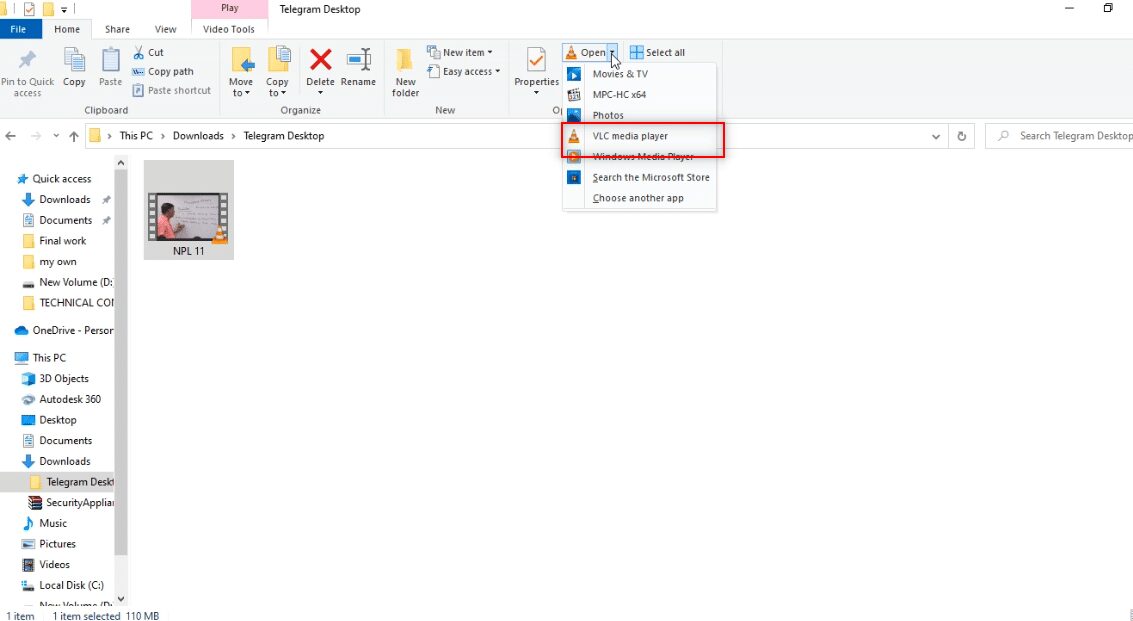
Passo IV: Salvando o Vídeo em Outro Local
Esta seção mostrará como salvar o vídeo em um local diferente da pasta padrão “Telegram Desktop”. Isso oferece mais flexibilidade para organizar seus arquivos.
1. Antes de iniciar o download, clique com o botão direito no vídeo desejado.
Observação: O ícone de download estará presente, indicando que o vídeo ainda não foi baixado.
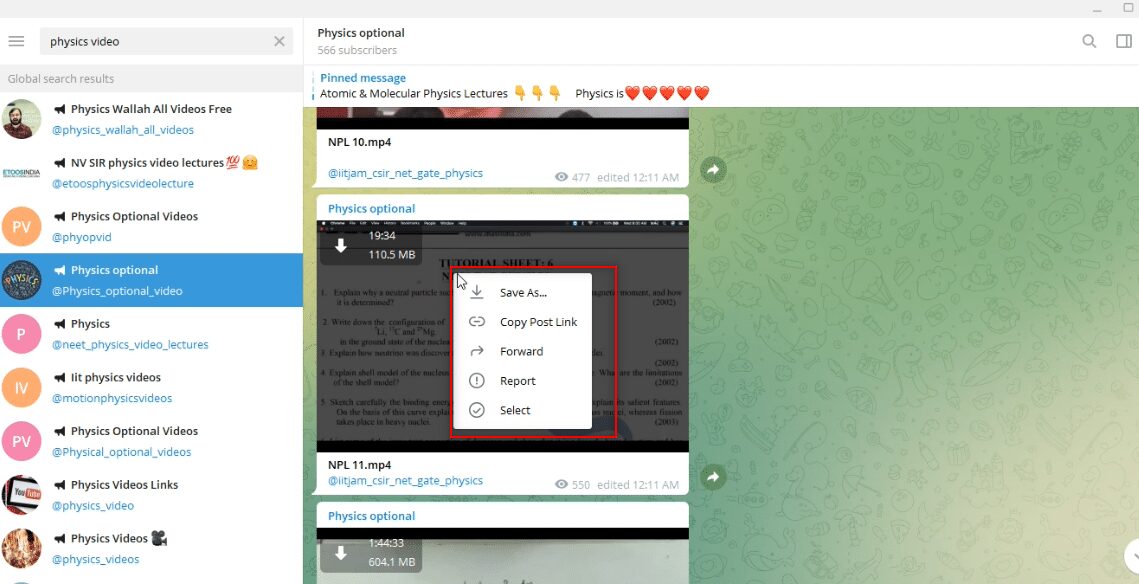
2. No menu que aparece, selecione “Salvar como” para escolher o local do vídeo.
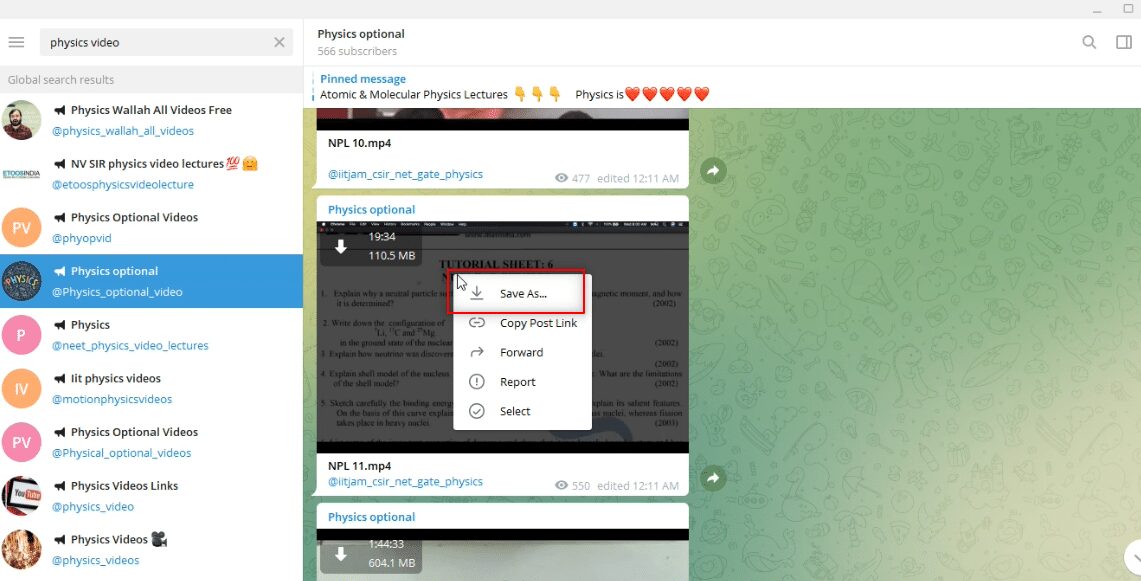
3. Na janela que se abre, escolha a pasta de destino no painel esquerdo.
Nota: Para este exemplo, selecionamos a pasta “Desktop”.
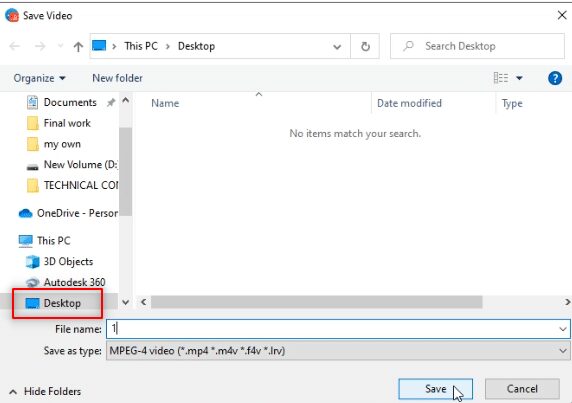
4. Na barra de nome do arquivo, digite o novo nome desejado.
Nota: Neste caso, renomeamos o arquivo para “1phy”.
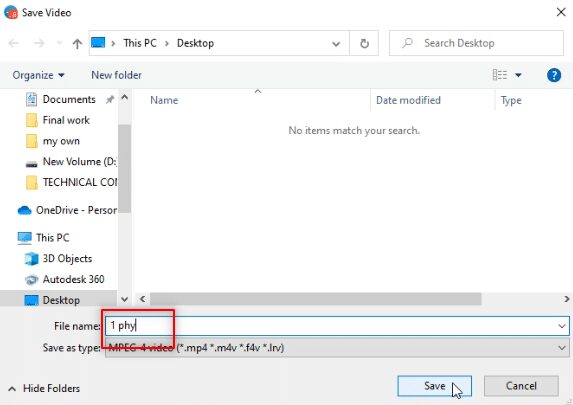
5. Clique no botão “Salvar” para finalizar o processo e salvar o vídeo na pasta escolhida.
Nota: O vídeo “1phy.mp4” agora está salvo na pasta “Desktop”.
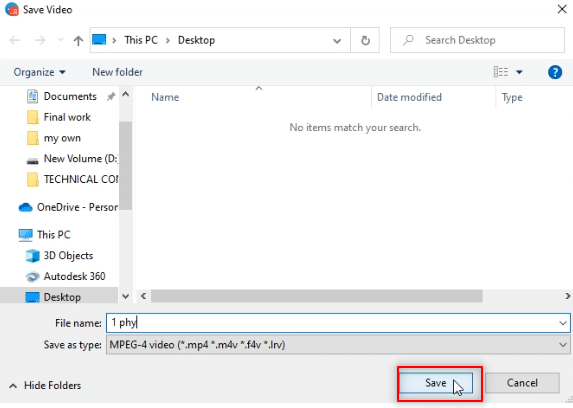
6. Agora, você pode acessar e reproduzir o arquivo “1phy.mp4” na pasta “Desktop” usando qualquer player de vídeo.
Nota: Alternativamente, você pode renomear o vídeo na pasta “Telegram Desktop” e movê-lo para qualquer outra pasta.
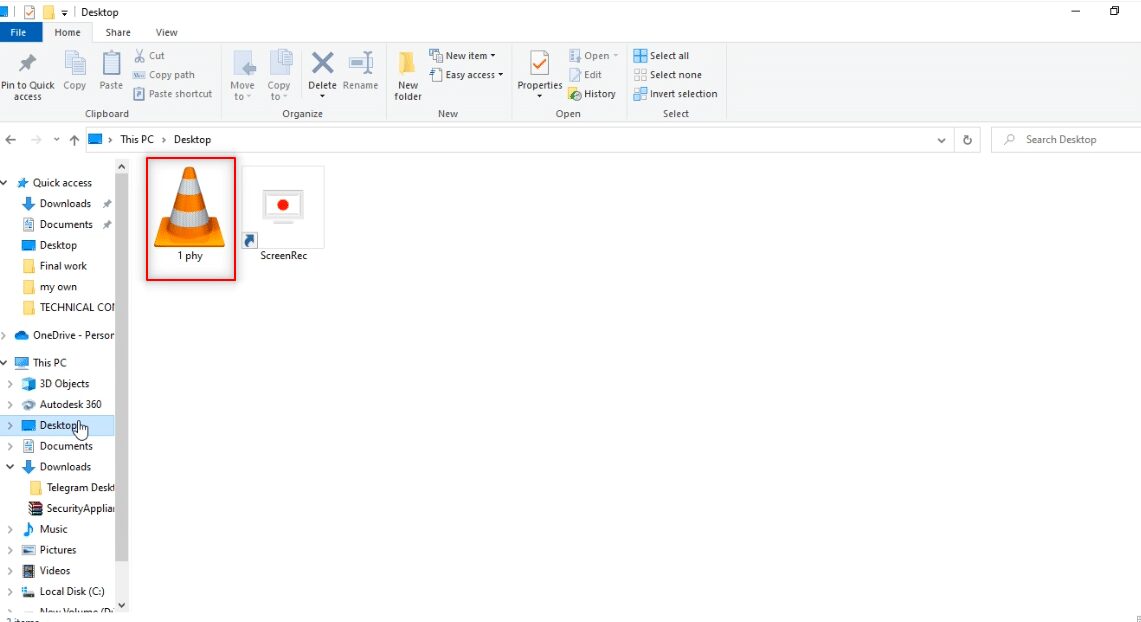
Método 2: Utilizando Ferramentas de Terceiros
Para downloads mais rápidos e em alta qualidade, você pode recorrer a ferramentas de terceiros. Esse método envolve um bot para converter o arquivo de vídeo em um link e um downloader online.
1. Na barra de pesquisa do Telegram, digite @Files2LinkProBot para acessar o bot.
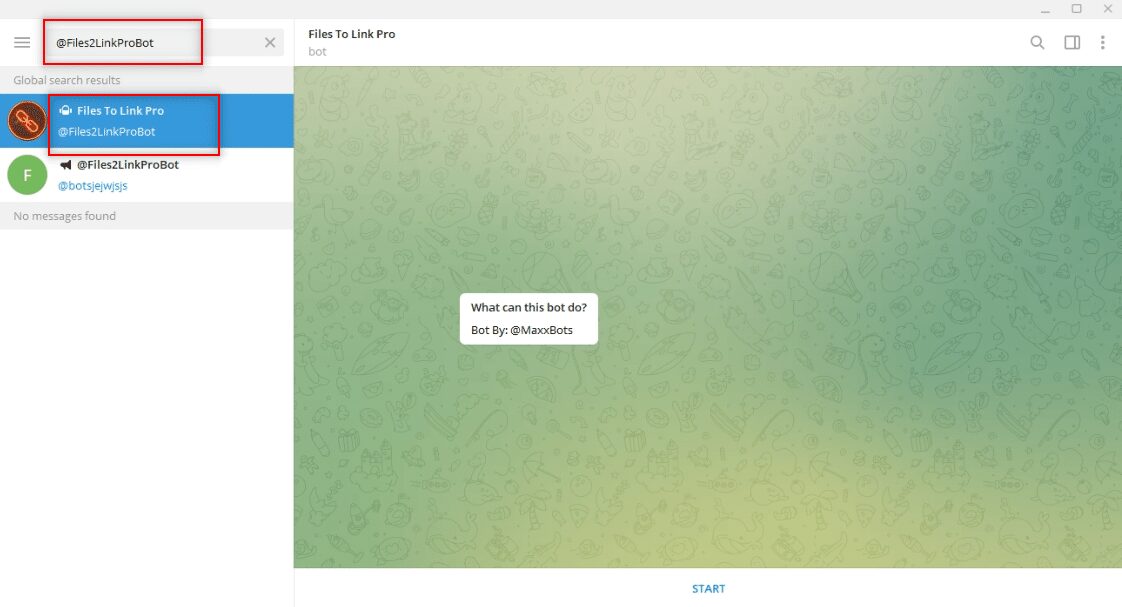
2. Clique em “INICIAR” na parte inferior da tela do bot. Em seguida, clique em “JOIN CHANNEL” para entrar no canal.
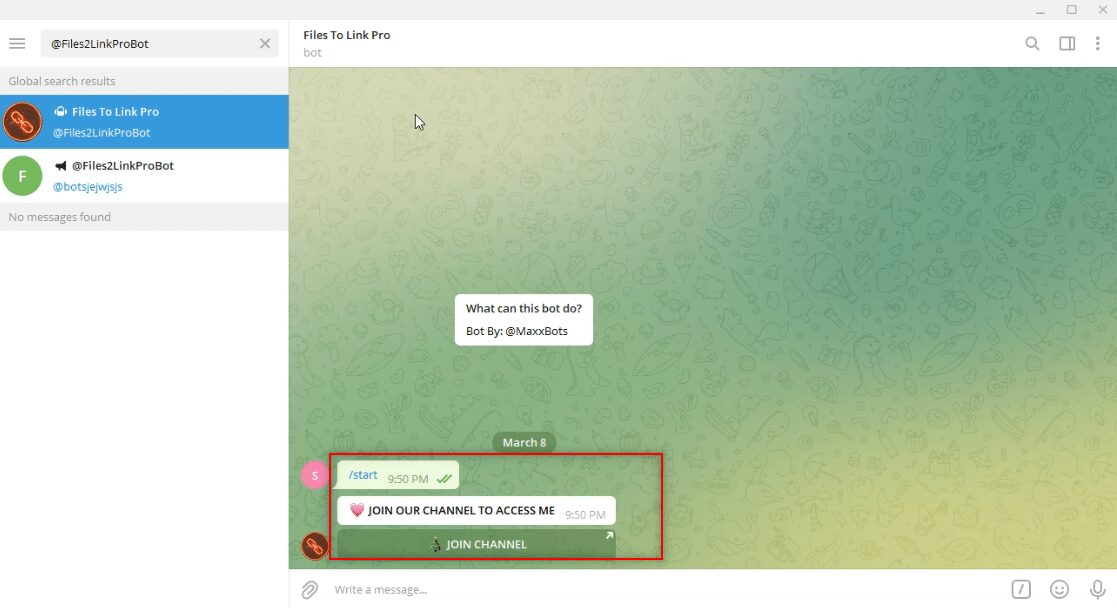
3. Selecione o vídeo desejado, clique com o botão direito e escolha a opção “Encaminhar”.
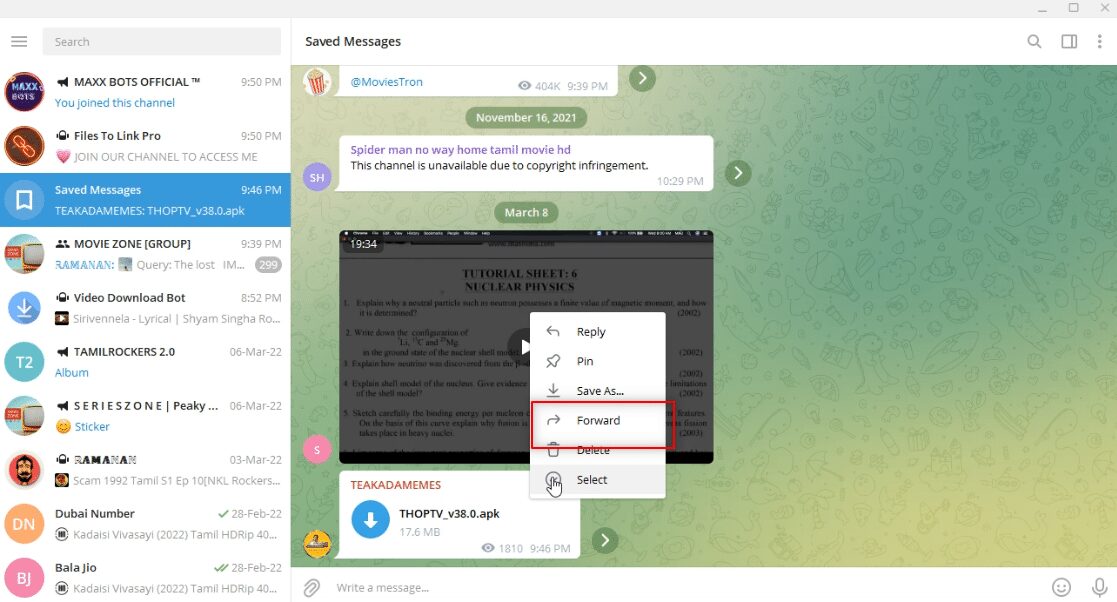
4. Na janela que se abre, escolha “Files To Link Pro bot” como destinatário e pressione “Enter”.
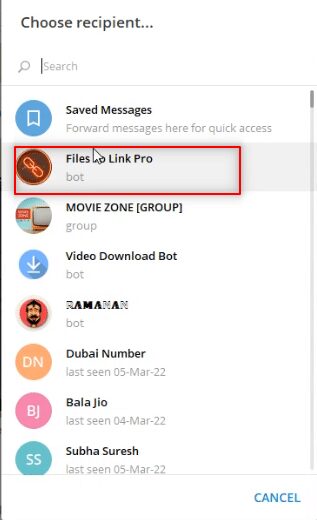
5. Aguarde alguns minutos para receber uma mensagem do bot com um link para o vídeo.
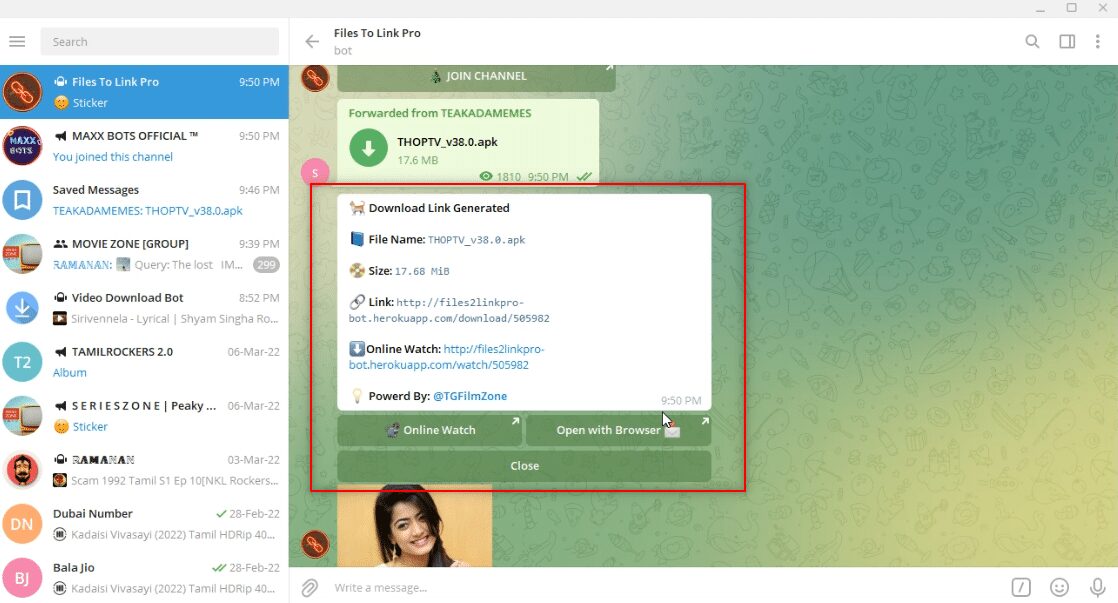
6. Clique no link fornecido na mensagem do bot. Você receberá uma confirmação de que o link foi copiado para a área de transferência.
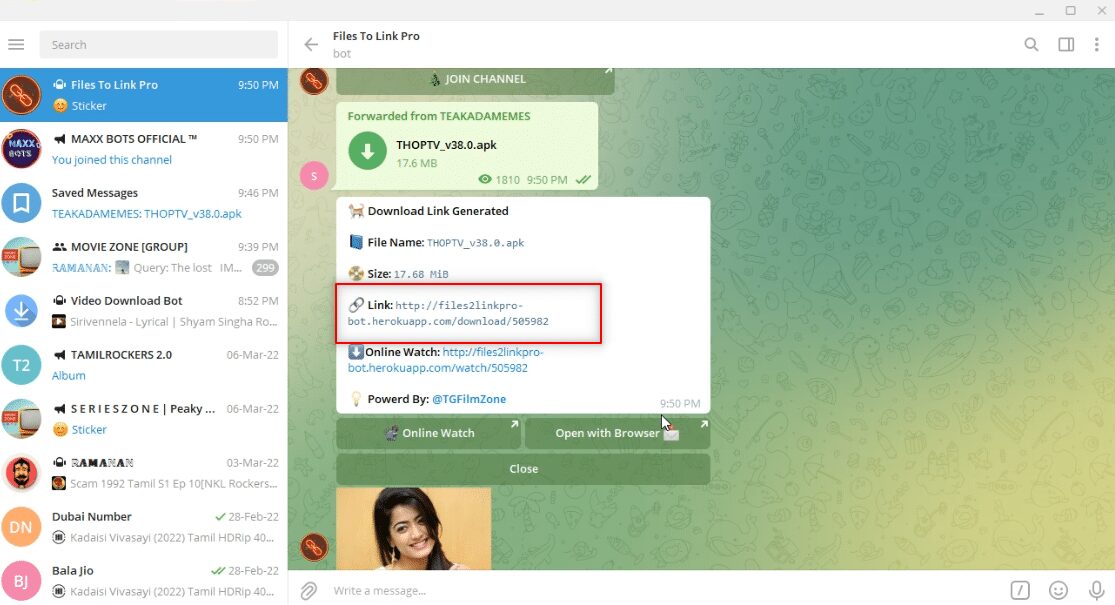
7. Abra seu navegador, busque por “Telegram Video Downloader” e clique no primeiro resultado.
Nota: Você pode usar o PasteDownload para acessar o downloader de vídeo do Telegram.
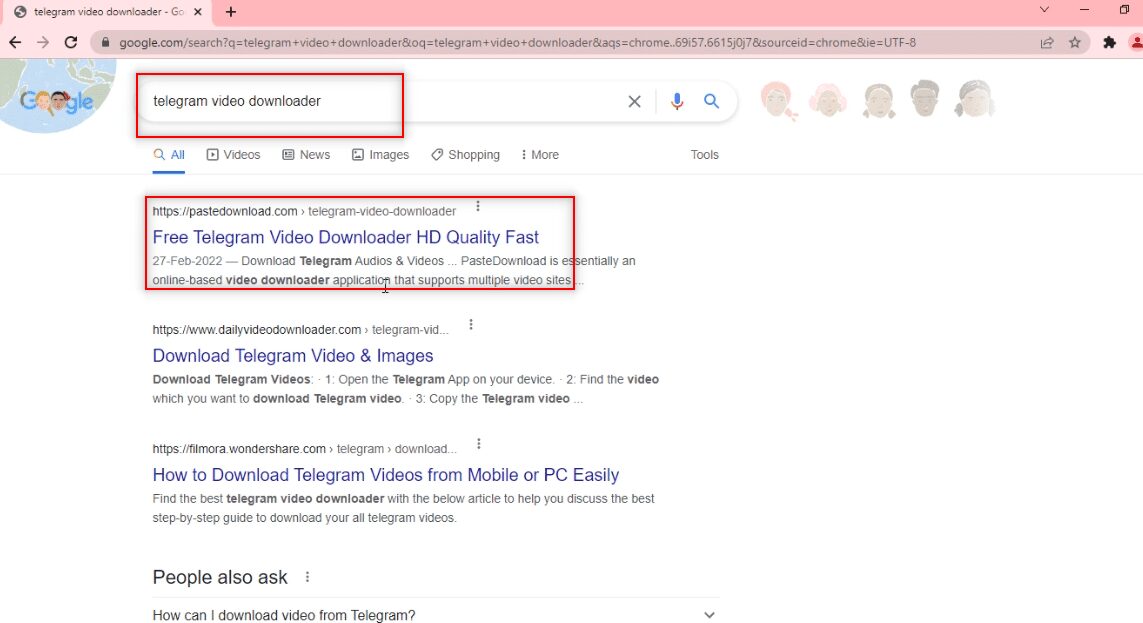
8. Cole o link copiado na barra de pesquisa do site, utilizando “Ctrl+V”.
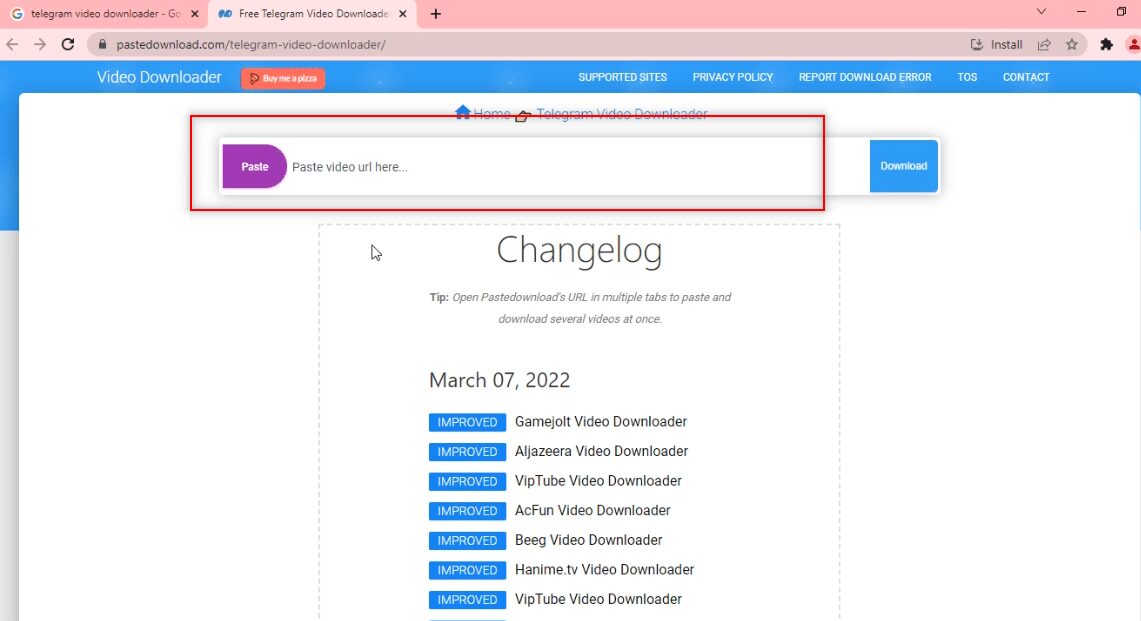
9. Após o processamento, um arquivo para download será disponibilizado. Clique em “Download” para baixar o vídeo.
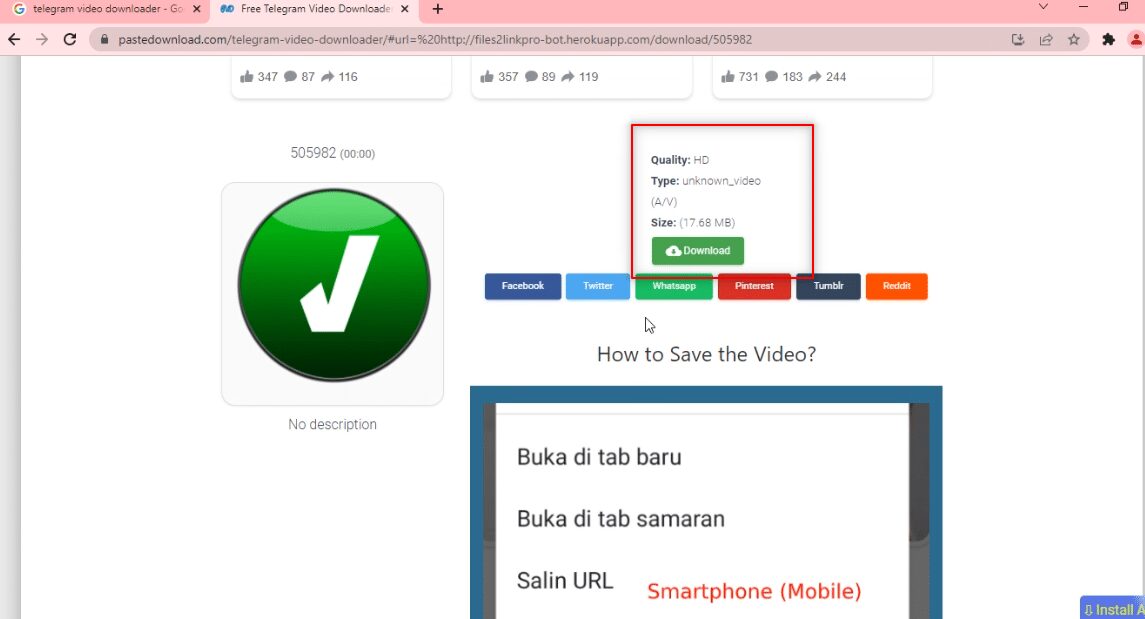
Método 3: Utilizando Extensões de Navegador
Este método permite baixar vídeos com um único clique, utilizando um navegador web e um bot para converter o arquivo em um link.
1. Na barra de pesquisa do Telegram, digite @Files2LinkProBot para acessar o bot.
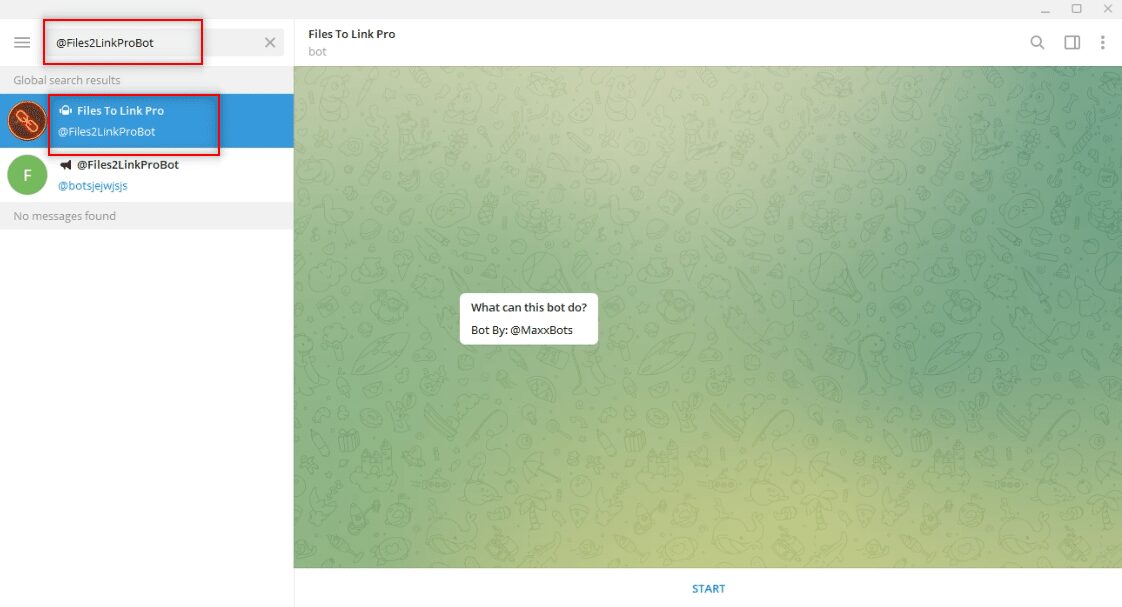
2. Clique em “INICIAR” no bot e, em seguida, em “JOIN CHANNEL” para entrar no canal.
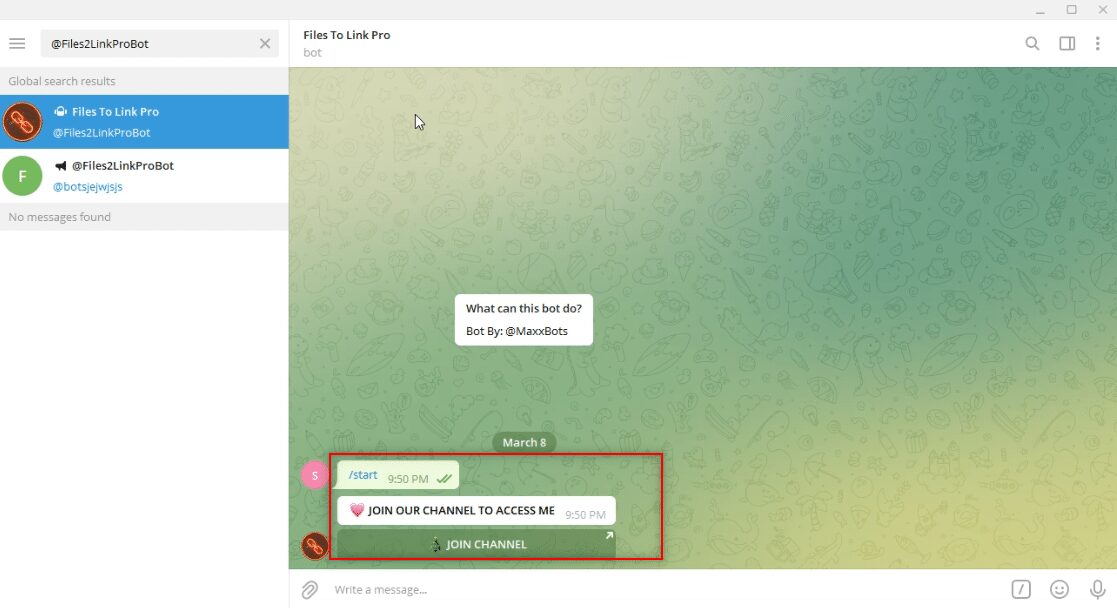
3. Escolha o vídeo, clique com o botão direito e selecione “Encaminhar”.
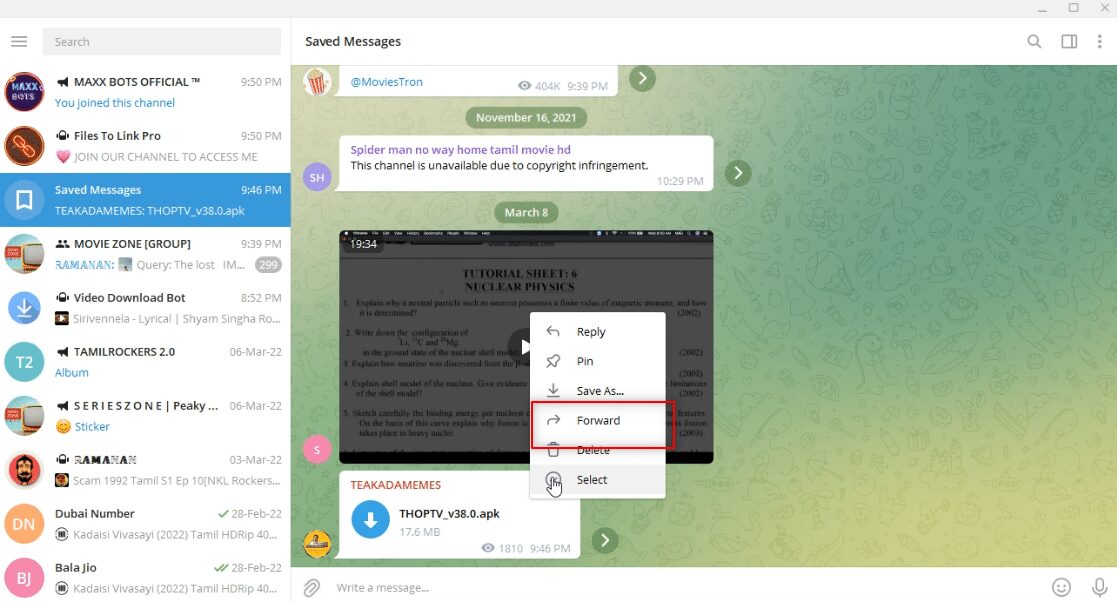
4. Encaminhe a mensagem para o bot “Files To Link Pro bot” e pressione “Enter”.
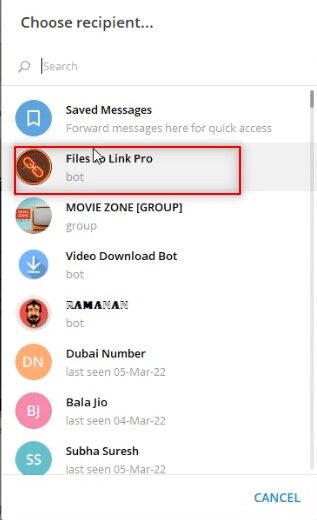
5. Aguarde alguns minutos para receber uma mensagem com o link do bot.
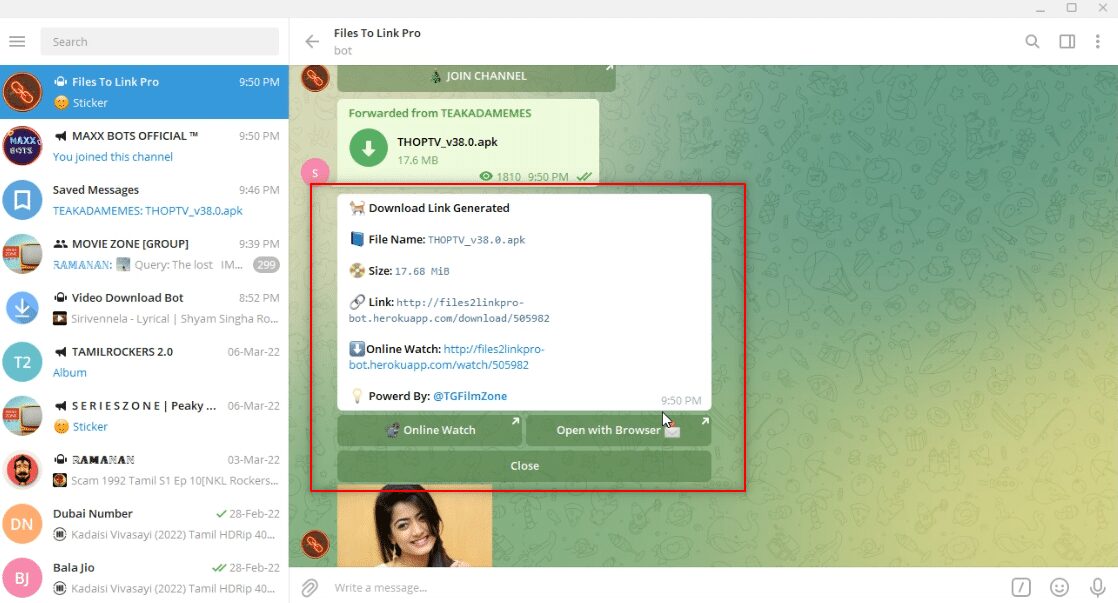
6. Na mensagem do bot, clique em “Abrir com navegador” para iniciar o download.
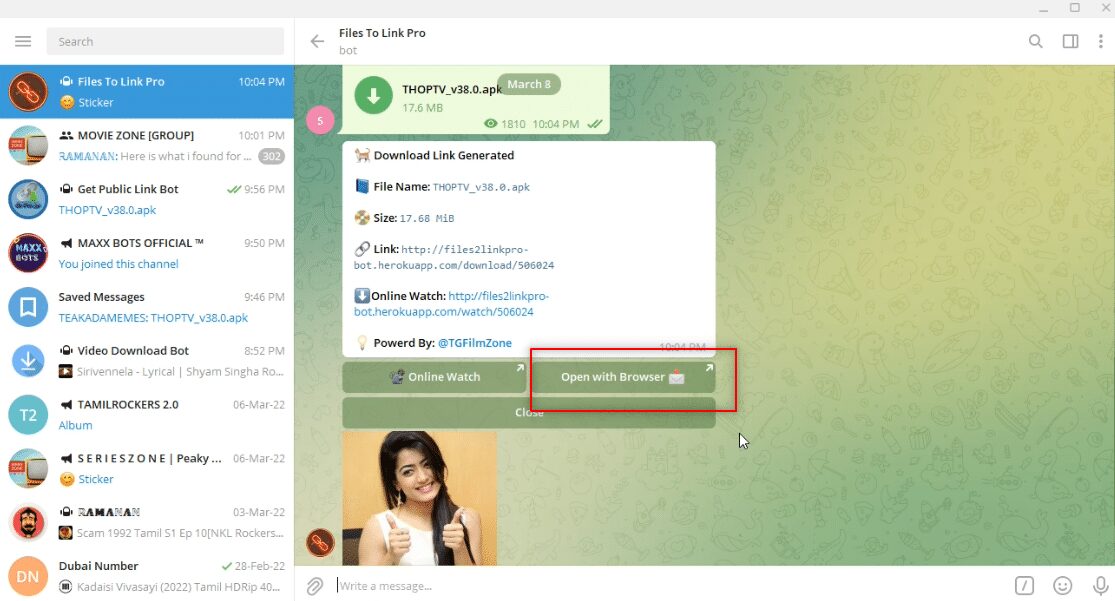
7. Na janela seguinte, clique em “ABRIR” para que o arquivo seja redirecionado para o navegador.
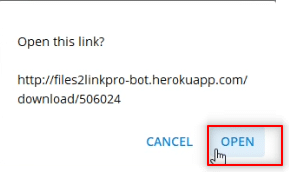
8. O download do vídeo será iniciado e estará disponível para visualização offline.
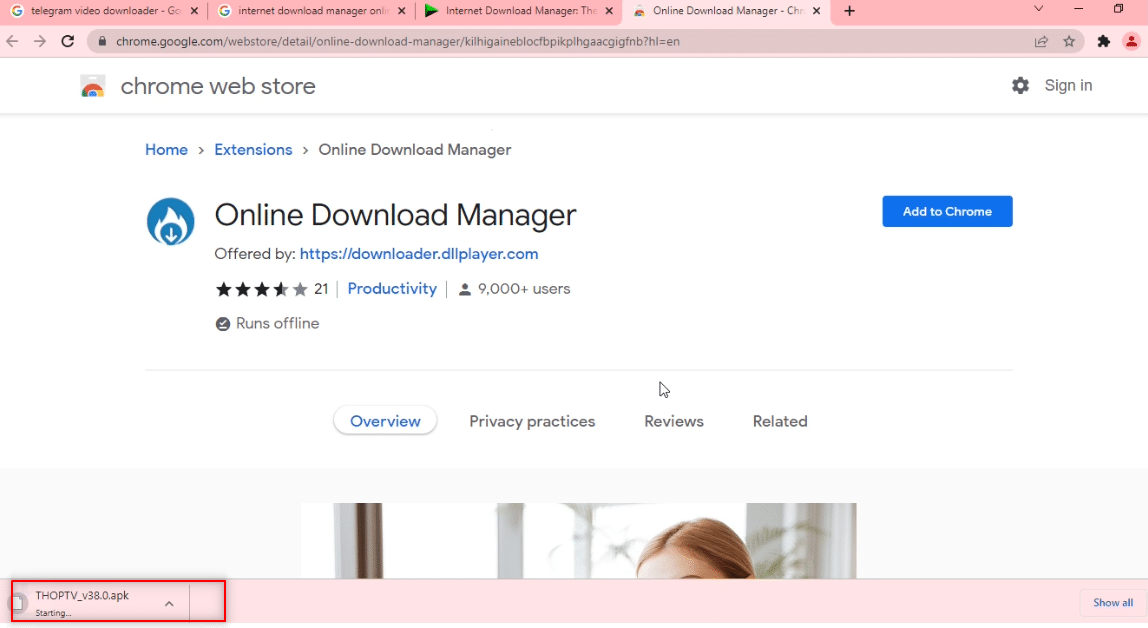
Método 4: Através do Telegram Bot (Download Público)
Este método é ideal para arquivos grandes, pois utiliza um bot que converte o vídeo em um arquivo web para download com apenas um clique.
1. Na barra de pesquisa do Telegram, procure por “Link de download público”.
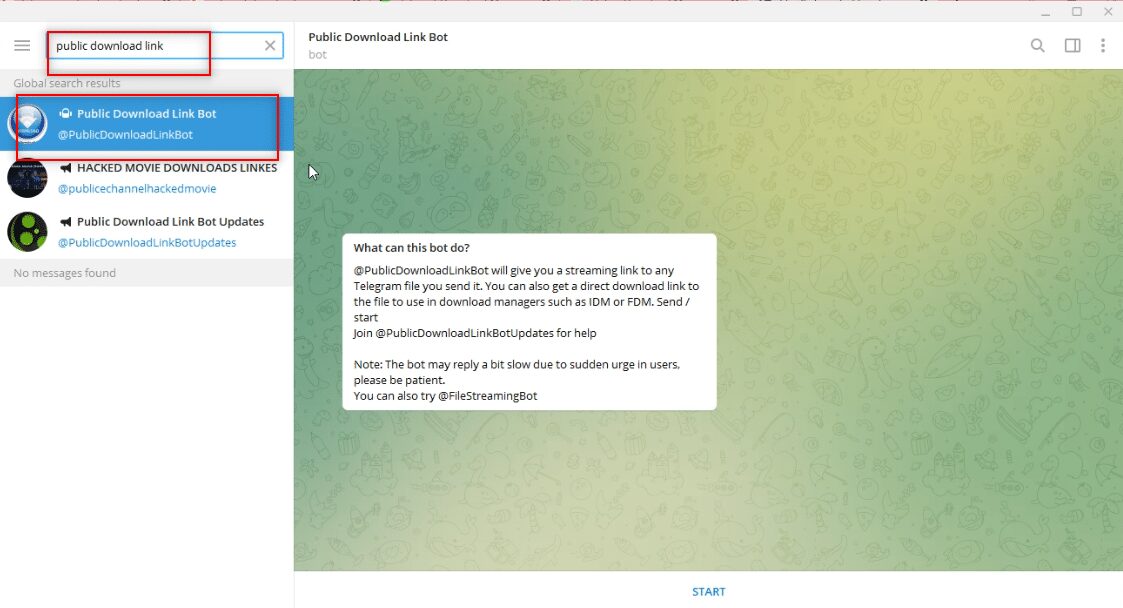
2. Clique em “INICIAR” para ativar o bot.
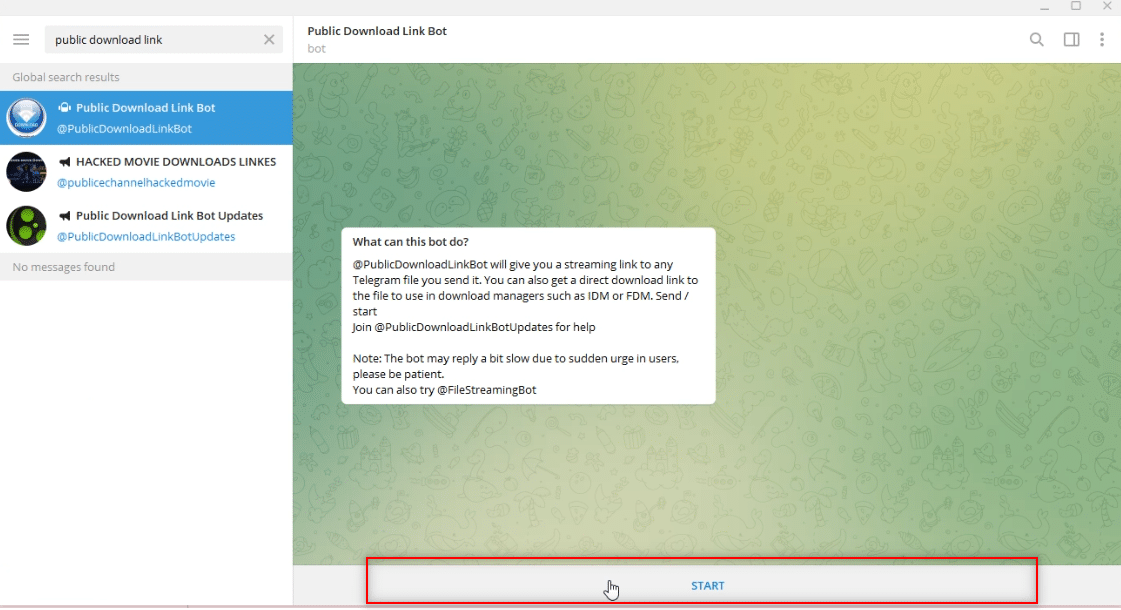
3. Junte-se ao grupo @PTGProjects para utilizar o bot, clicando em “JOIN CHANNEL”.
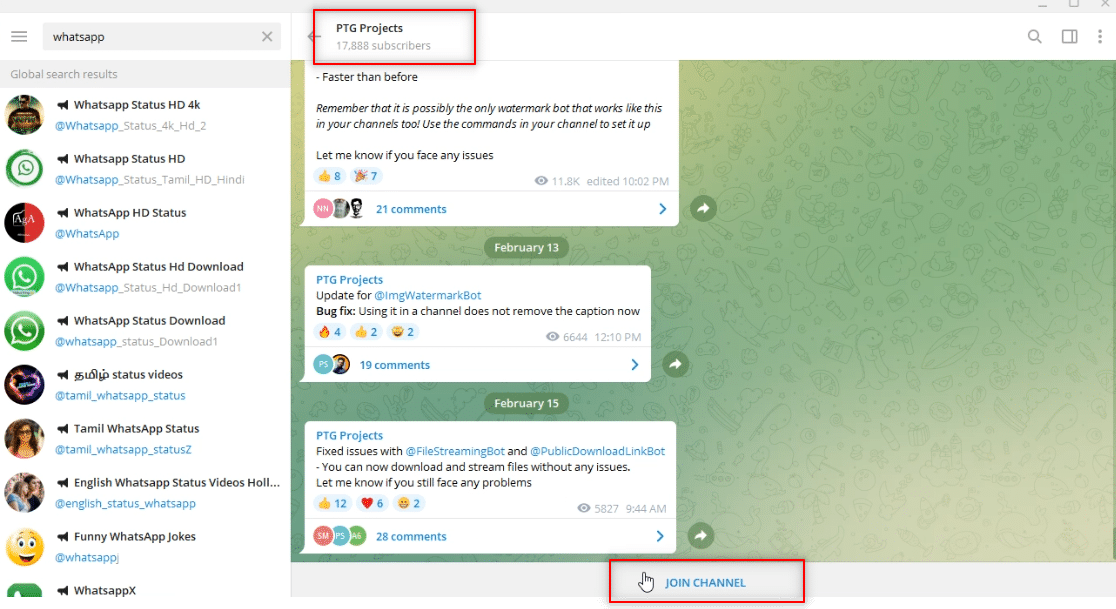
4. Escolha um vídeo, clique com o botão direito e selecione “Encaminhar”.
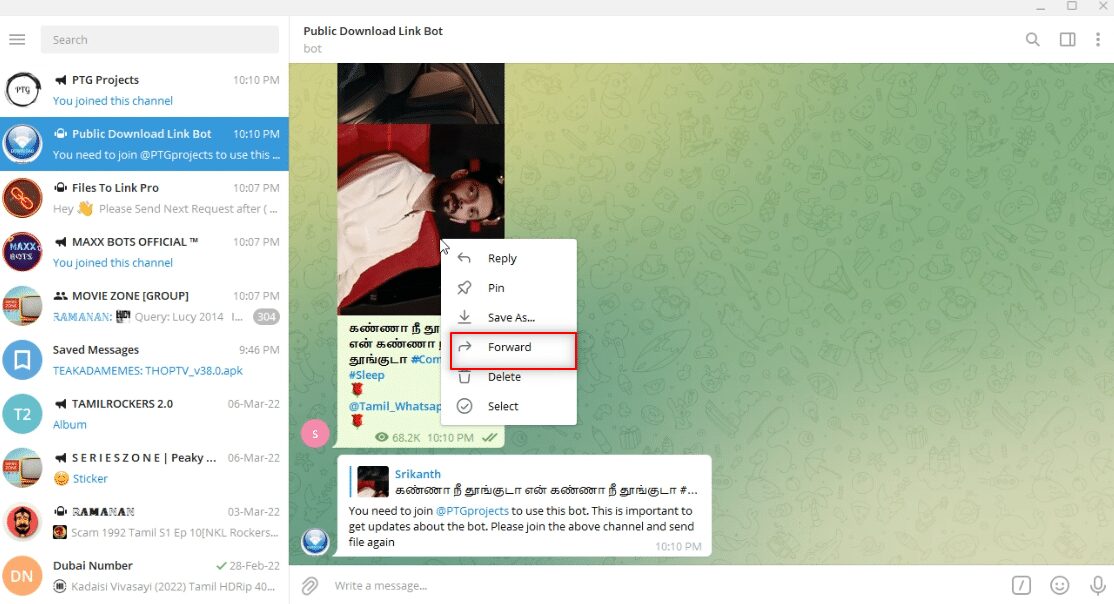
5. Encaminhe a mensagem para o bot “Bot de Link de Download Público”.
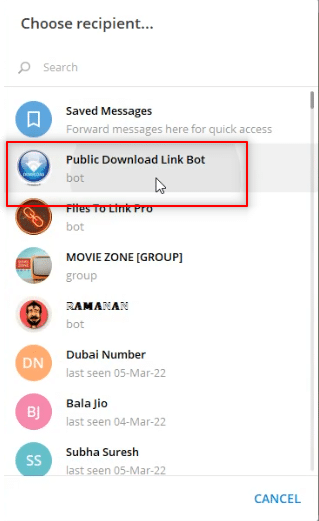
6. Pressione “Enter” e aguarde a mensagem com o link do bot. Clique no link para abri-lo no navegador.
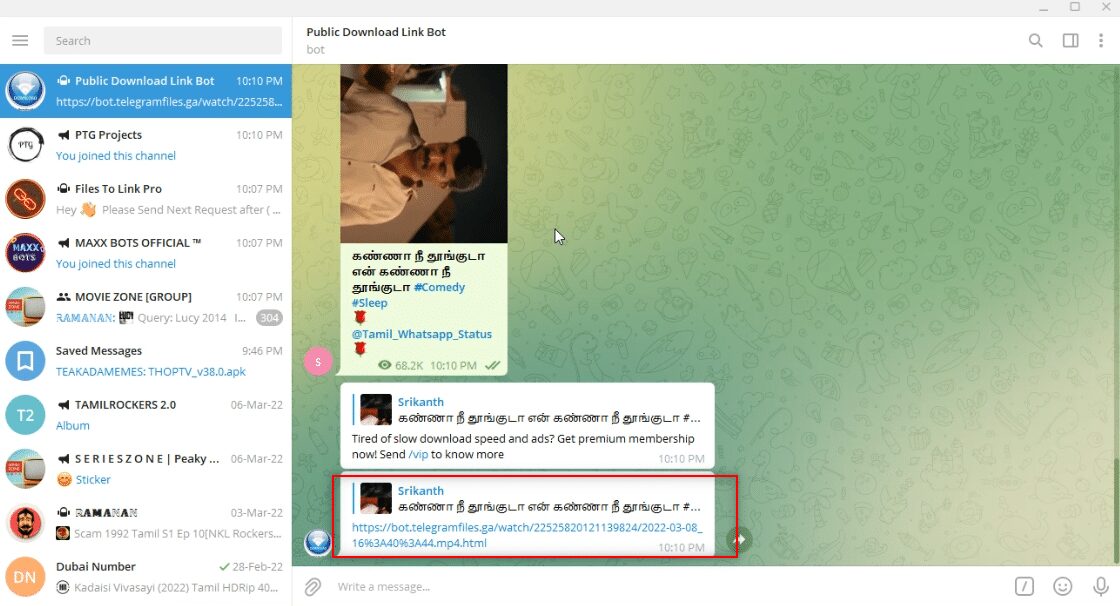
7. Após o carregamento da página, role para baixo e clique no botão “DOWNLOAD” para baixar o arquivo.
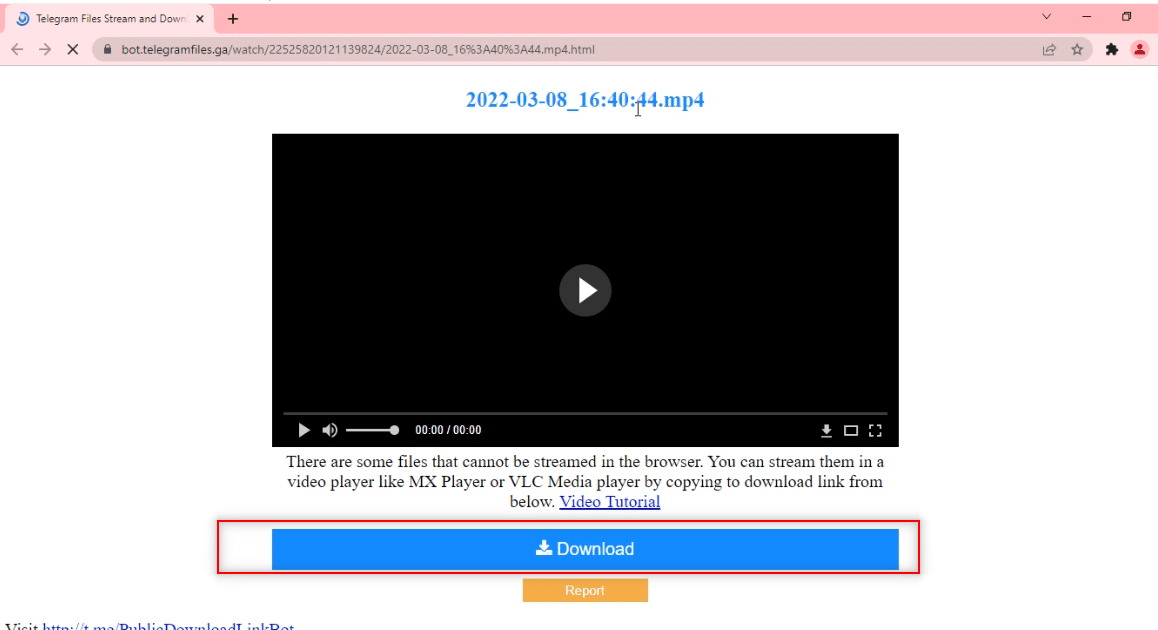
Método 5: Utilizando Sites de Mídia Social
Este método permite baixar vídeos de outras plataformas de mídia social diretamente para o seu computador via Telegram, com rapidez e qualidade.
1. Na barra de pesquisa do Telegram, procure por @VideoDownloadBot.
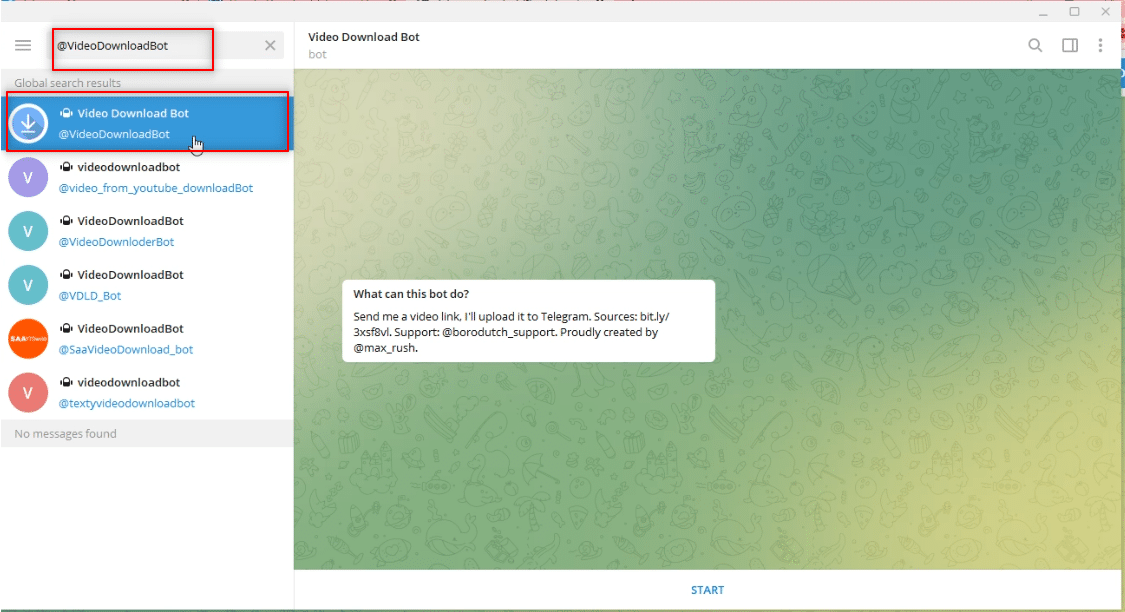
2. Clique em “INICIAR” para começar a usar o bot.
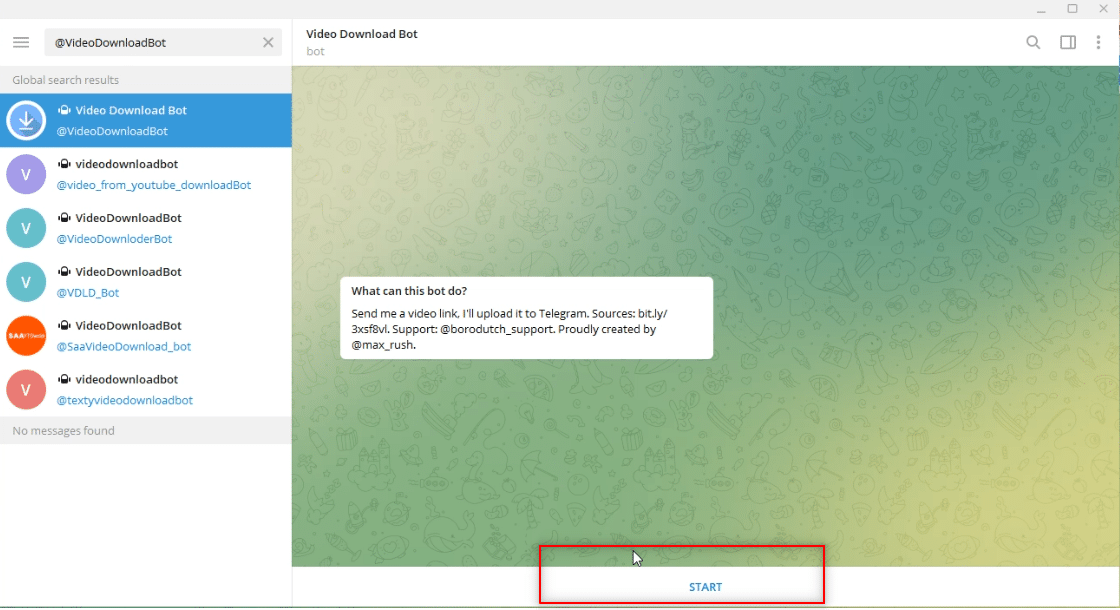
3. Copie o link ou URL do vídeo que deseja baixar.
Nota: Para este exemplo, utilizaremos um vídeo do YouTube.
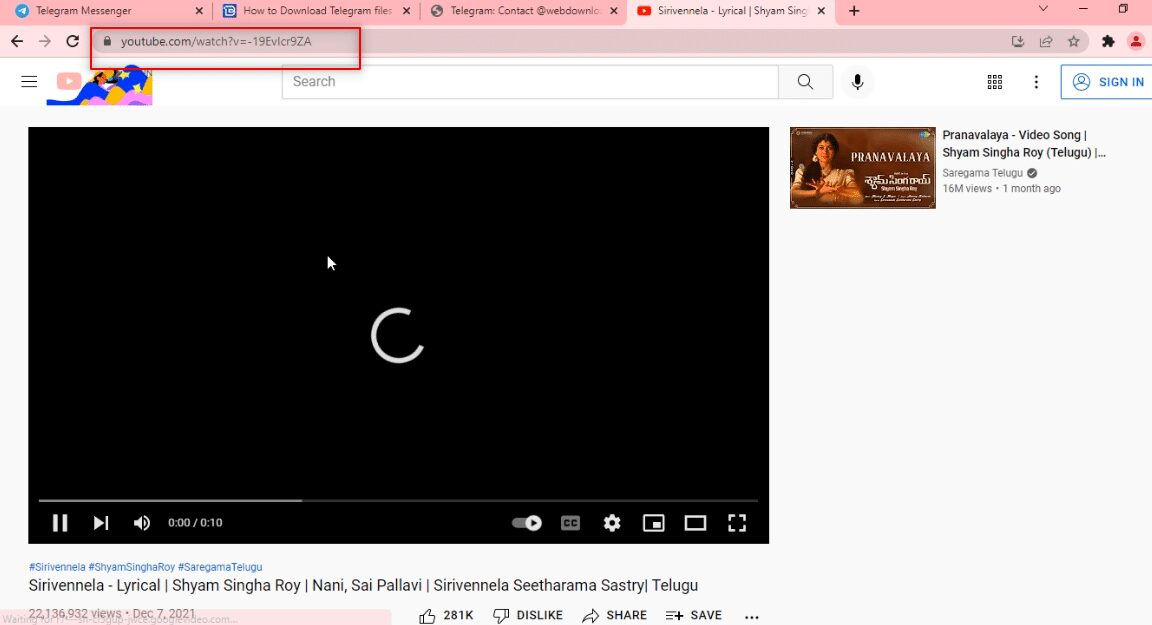
4. Cole o link na barra de mensagens do bot no Telegram.
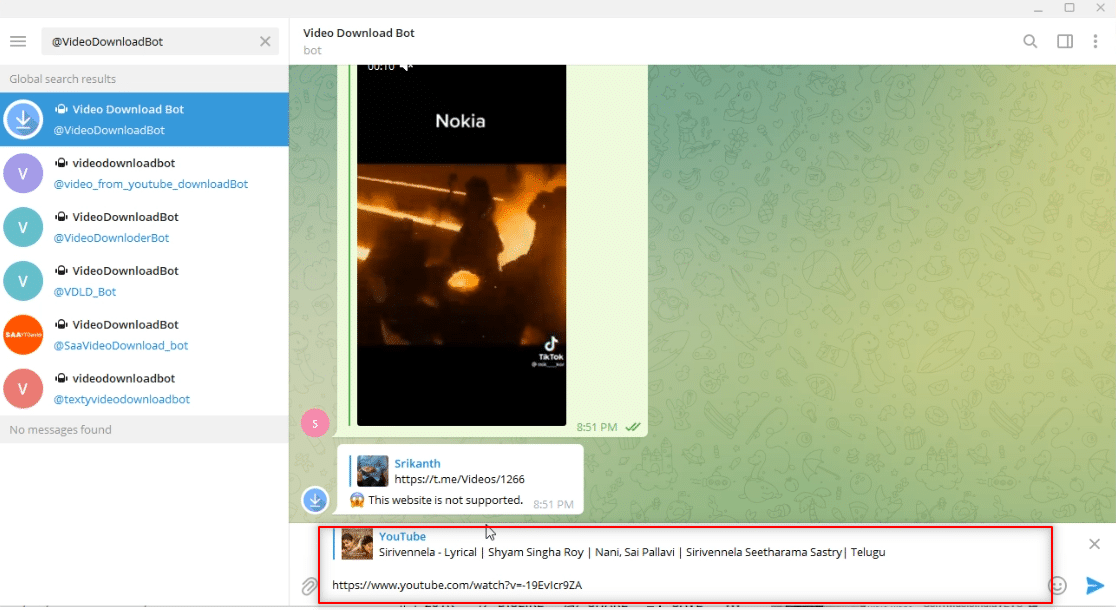
5. Pressione “Enter” e aguarde o processamento do bot.
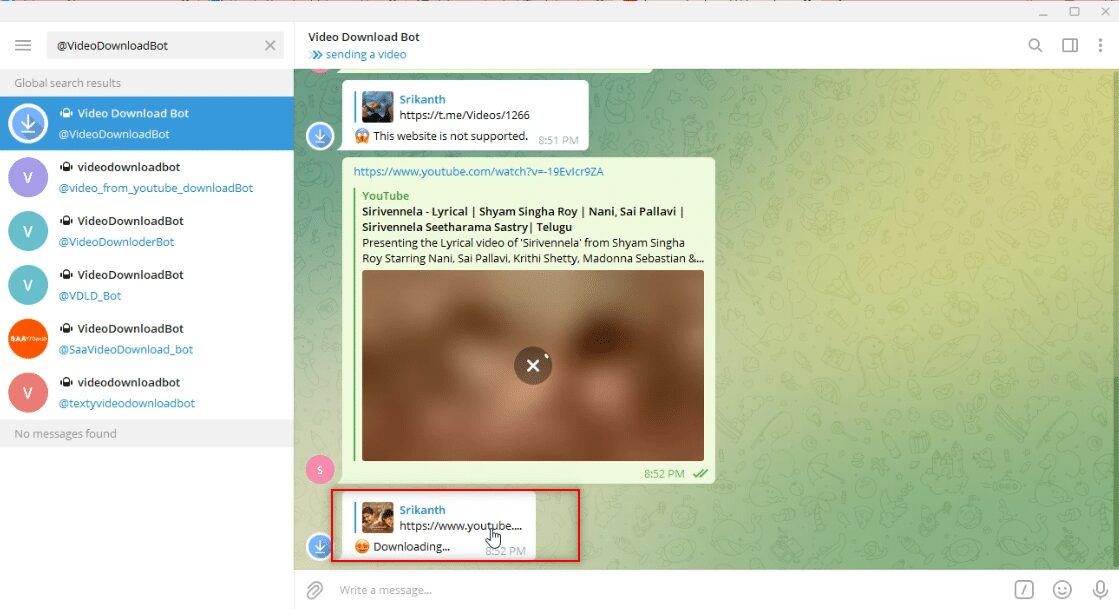
6. Após a conclusão, você receberá uma mensagem informando que o download foi concluído. O vídeo estará disponível para download na conta do bot. Clique no ícone de download para baixar.
Nota: O vídeo será baixado rapidamente e em alta qualidade.
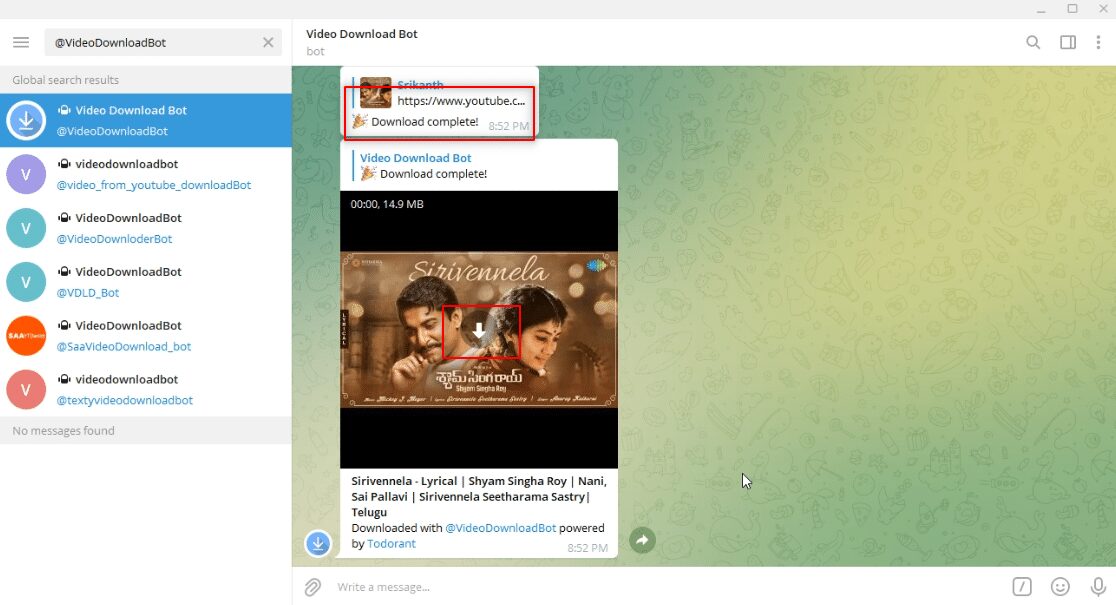
***
Este artigo teve como objetivo apresentar o aplicativo Telegram e esclarecer as dúvidas sobre o download de vídeos. Esperamos que as informações sobre como baixar vídeos do Telegram tenham sido úteis. Sinta-se à vontade para compartilhar suas opiniões e perguntas na seção de comentários.